Not
Åtkomst till denna sida kräver auktorisation. Du kan prova att logga in eller byta katalog.
Åtkomst till denna sida kräver auktorisation. Du kan prova att byta katalog.
Åtkomst till Dataverse-poster begränsas automatiskt i Power Pages när du använder formulär, listor, Liquid, webb-API för Portaler och andra komponenter som har åtkomst till Dataverse-tabeller.
Om du vill tillåta åtkomst till Dataverse-poster på Power Pages-webbplatser måste du konfigurera tabellbehörigheter och associera tabellbehörigheterna till webbroller.
Så här konfigurerar du tabellbehörigheter
Du kan skapa tabellbehörigheter med hjälp av följande metoder:
- När du konfigurerar en lista eller ett formulär på en sida
- Från säkerhetsarbetsytan
- Med appen Portalhantering
Lägga till tabellbehörigheter från en lista eller ett formulär
Gå till sidan som innehåller list- eller formulärkomponenten i designstudion.
Välj formulärs- eller listkomponenten och välj sedan steget Behörigheter.
I panelen Tabellbehörigheter som visas kan du hantera befintliga behörigheter eller skapa en ny tabellbehörighet.

Lägga till tabellbehörigheter från arbetsytan Säkerhet
I designstudion på sidomenyn väljer du Säkerhet.
I den vänstra rutan i avsnittet Skydda väljer du Tabellbehörigheter för att lägga till och ändra tabellbehörigheter.
Lägga till tabellbehörigheter från appen Portalhantering
I designstudion väljer du ellipsen ( ...) från sidomenyn och sedan Portalhantering.
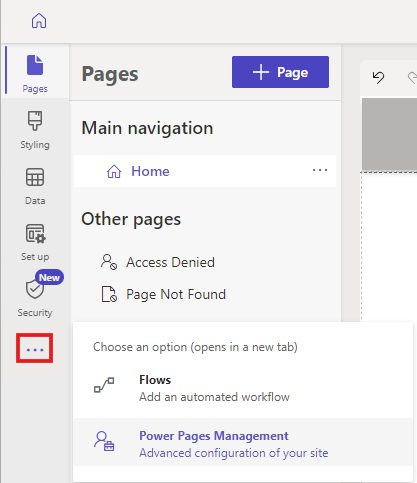
I det vänstra fönstret i appen Portalhantering, i avsnittet Säkerhet, väljer du Tabellbehörigheter .

Tillgängliga åtkomsttyper
Designstudion visar fyra olika åtkomsttyper. Beroende på vilken åtkomsttyp du väljer gäller den valda tabellbehörigheten och privilegierna för användare från de valda rollerna för följande poster.
- Global åtkomst – Tillämpar den markerade tabellbehörigheten och privilegierna för användare från de valda rollerna för alla poster.
- Kontakt åtkomst – Tillämpar den markerade tabellbehörigheten och privilegierna för användare från den valda rollen för kopplad till den inloggade användaren.
- Kontoåtkomst – Tillämpar den markerade tabellbehörigheten och privilegierna för användare från den valda rollen för kopplad till den inloggade användarens konto.
- Egen åtkomst – Tillämpar den markerade tabellbehörigheten och privilegierna för användare från den valda rollen för endast för deras egen kontaktpost.
Kommentar
Överordnad åtkomsttyp är endast tillgänglig i appen Portalhantering. Istället för att skapa en tabellbehörighet med åtkomsttypen Överordnad vid användning av designstudion lägger du direkt till underordnad behörighet i befintliga tabellbehörigheter.
Konfigurera tabellbehörigheter
I det här avsnittet lär du dig hur du skapar, visar, redigerar och inaktiverar/aktiverar eller tar bort tabellbehörigheter.
Skapa tabellbehörigheter
Välj Nytt behörighet.
Ange namnet på tabellbehörigheten.
Välj en tabell.
Ange åtkomsttyp. Mer information: Tillgängliga åtkomsttyper
Om du väljer åtkomsttypen Kontakt eller Konto välj förhållandet mellan kontakten/kontot och den tabell du valde för behörigheten.
Obs
- Om du inte har några tillgängliga relationer för den valda tabellen kan du välja Ny relation om du vill skapa en ny relation.
- När du skapar en tabellrelation i Power Apps måste du se till att konfigurationen publiceras och även välja knappen Synkronisera i designstudion.
- I vissa fall kan du också behöva uppdatera designstudion för att kunna visa den nya tabellrelationen i tabellens behörighetspanel.
Välj privilegier som du vill bevilja.
Välj Lägg till roller om du vill lägga till de roller som den här tabellbehörigheten gäller för.
Dricks
Om du inte har skapat någon webbroll ännu väljer du Hantera roller i den utfällbara menyn för att öppna appen Portalhantering och skapa roller.
Välj Spara.
Visa tabellbehörigheter
I designstudion på sidomenyn väljer du Säkerhet.
I det vänstra fönstret i avsnittet Säkerhet väljer du Tabellbehörigheter för att visa tabellbehörigheter.
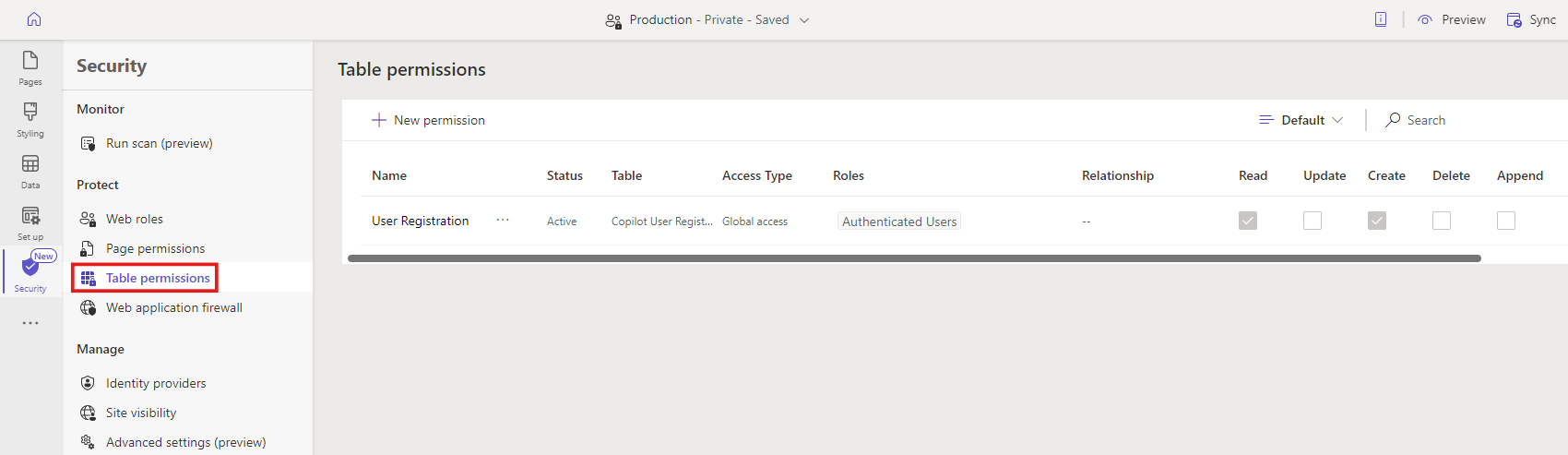
Om du vill gruppera eller filtrera tabellbehörigheter väljer du en vy (Standard, Gruppera efter roller, Gruppera efter tabell eller Gruppera efter status), eller också anger du ett namn för tabellbehörigheten i filtrets textruta.
Obs
- När du grupperar tabellbehörigheter efter roll, tabell eller tillstånd visas behörigheterna som en platt struktur utan överordnade/underordnade relationer för konfigurerade behörigheter.
- Du kan bara filtrera efter överordnade tabellbehörigheter, inte underordnade behörigheter.
Om du vill sortera tabellbehörigheterna markerar du en kolumn högst upp i listan över tabellbehörigheter.
Redigera tabellbehörigheter
I designstudion på sidomenyn väljer du Säkerhet.
I den vänstra rutan i avsnittet Skydda väljer du Tabellbehörigheter för att visa tabellbehörigheter.
Markera den tabellbehörighet du vill redigera. Du kan också välja Fler kommandon ( ...) och sedan Redigera.
Ändra information om tabellbehörigheter, till exempel namn, tabell, åtkomsttyp, privilegier och tillämpliga roller. Mer information: Skapa tabellbehörigheter.
Välj Spara.
Inaktivera/aktivera eller ta bort tabellbehörigheter
En inaktiverad tabellbehörighet blir ineffektiv. Du kan aktivera en inaktiverad tabellbehörighet senare. När en tabellbehörighet inaktiveras förblir dess underordnade tabellbehörigheter aktiva, men de gäller samtidigt inte på grund av den ineffektiva överordnade tabellbehörigheten. Du kan inaktivera underordnade behörigheter separat.
När en tabellbehörighet tas bort tas även alla associerade underordnade behörigheter bort.
För att inaktivera/aktivera eller ta bort tabellbehörigheter:
I designstudion på sidomenyn väljer du Säkerhet.
I den vänstra rutan i avsnittet Skydda väljer du Tabellbehörigheter för att visa tabellbehörigheter.
Välj den tabellbehörighet som du vill inaktivera/aktivera eller ta bort.
Välj Fler kommandon ( ...) och sedan Inaktivera eller Ta bort.
Bekräfta när du får frågan.
Konfigurera underordnade behörigheter
Kommentar
Polymorfa uppslag stöds inte när du konfigurerar behörigheter för överordnade och underordnade tabeller.
Så här lägger du till en underordnad behörighet till en befintlig tabellbehörighet:
I designstudion på sidomenyn väljer du Säkerhet.
I den vänstra rutan i avsnittet Skydda väljer du Tabellbehörigheter för att visa tabellbehörigheter.
Välj den tabellbehörighet som du vill lägga till den underordnade behörigheten till. I egenskapspanelen för tabellbehörighet väljer du fliken Underordnade behörigheter och sedan Ny. Du kan även välja Fle rkommandon ( ...) och sedan Lägg till underordnad behörighet.
Skapa den underordnade behörigheten med följande information:
Namn på den underordnade behörigheten
Tabell som den underordnade behörigheten gäller
Relation mellan tabellen för primär tabellbehörighet och den valda tabellen för den underordnade behörigheten
Privilegier för underordnade behörigheter
Roller (dessa roller ärvs från den överordnade tabellbehörigheten. Om du vill lägga till eller ta bort roller redigerar du den överordnade tabellen i stället.)
Välj Spara.
Om du vill visa, redigera, inaktivera/aktivera eller ta bort underordnade behörigheter med hjälp av designstudion följer du anvisningarna i det tidigare avsnittet för att konfigurera tabellbehörigheter.
Ytterligare överväganden
Konfiguration av tabellbehörigheter omfattas av följande ytterligare beaktanden och regler:
Behörighet för överordnad tabell och saknar en webbroll som är associerad till dess underordnade
När du har en underordnad behörighet kopplad till en eller flera webbroller och som saknas i den överordnade behörigheten, visas följande fel när du redigerar de underordnade behörigheterna:
En eller flera roller som gäller för den här behörigheten finns inte tillgängliga för dess överordnade tabellbehörighet. Ändra roller i någon av behörigheterna.
En underordnad tabellbehörighet visar till exempel följande meddelande om den överordnade tabellens behörighet inte har den associerade webbrollen Marknadsföring, även om den underordnade behörigheten är fortsatt associerad.
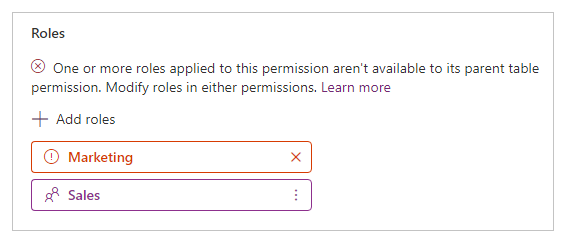
Du åtgärdar detta problem genom att lägga till webbrollen Marknadsföring i den överordnade tabellbehörigheten eller ta bort webbrollen Marknadsföring från den underordnade tabellbehörigheten.
Tabellbehörigheter utan associerade webbroller
En tabellbehörighet måste associeras med en eller flera webbroller för att aktiveras. Användare som tillhör webbroller får de behörigheter som du väljer för den associerade tabellbehörigheten.
Följande meddelande visas när du försöker spara en tabellbehörighet utan att någon webbroll har associerats.
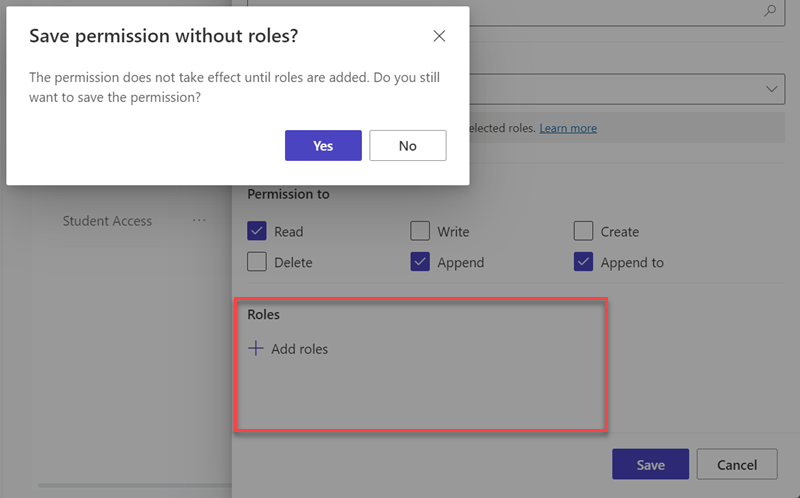
Gå vidare
Konfigurera hanterade regler i Web Application Firewall för Power Pages